VPN
此处 VPN 指利用虚拟专用网络(Virtual Private Network)技术实现校外与校园网之间的通讯。该服务为免费网络服务,且校园网环境下无法使用。
VPN 的常见使用场景:
假期离校/外出时需访问校内资源.
VPN 服务开通:
1.访问地址:VPN激活(https://vpn.tju.edu.cn)。
2.点击页面上的“VPN 用户激活”链接,页面跳转至天津大学校园统一认证系统页面,输入办公网账号密码后完成登录。
3.成功登录后的页面上方将显示用户的个人信息,信息确认无误后,用户需仔细阅读页面下方的“用户须知”,同意相关条款内容后勾选“我已认真阅读并同意以上说明”并点击下面的“确认开通”按钮完成服务开通。
4.服务开通后即可返回 VPN 登录界面正常使用 VPN(账户密码与办公网一致)。
注意:用户激活 VPN 服务须使用 PC 端进行操作,暂不支持手机端激活。
VPN 服务使用方法:
VPN 服务的使用采用客户端的方式,包括 PC 版客户端和手机版客户端。
一、PC 版客户端:
在 VPN 登录成功后浏览器会跳转到客户端安装界面(首次登录时会弹出安装界面,安装完成后,后续登录将不再提示),用户可根据操作系统类型选择相应的客户端。
1.如登录后未自动跳转到客户端下载页面,可手动点击首页的“下载客户端”进行安装。
2.客户端安装完成后,用户可通过点击桌面上的 VPN 客户端图标进行连接,服务器地址栏中输入:https://vpn.tju.edu.cn,点击“连接”。
3.根据提示输入帐户名密码后,点击“登录”。
4.客户端连接成功后会自动打开 VPN 的浏览器界面,出现资源列表,且桌面右下角将出现 VPN 客户端成功连接的图标,此时用户将处于校园网环境,即可访问校内的各类资源。
5.VPN 业务使用完毕后,可右键点击小图标的“退出”按钮完成注销。
二、手机版客户端:
1.苹果 IOS 系统在 APPstore 中搜索并下载“easyconnect”、安卓系统在应用商店中搜索并下载“easyconnect”。
2.客户端安装完成后,地址栏输入:https://vpn.tju.edu.cn,点击“连接”。根据提示输入用户名密码完成登录。
3.登录成功后即可显示相关资源,点击资源连接即可访问该资源,如需访问其他资源,可直接打开浏览器自行输入网址访问
4.VPN 使用完毕后,点击手机的“返回”按钮按提示注销。